win10桌面上的视频资料库怎么设置【图文】
时间:2016-12-21作者:ujiaoshou
小编是一个追剧狂人,很多美剧,英剧都会下载起来看,如果把视频文件夹放在桌面,c盘的内存是不允许的,想了一个好办法在win10桌面上设置一个视频库。我是怎么做到的,和大家分享一下win10桌面上的视频资料库怎么设置。
具体方法如下:
1、在电脑桌面上直接点击右键,选择“新建”-“快捷方式”
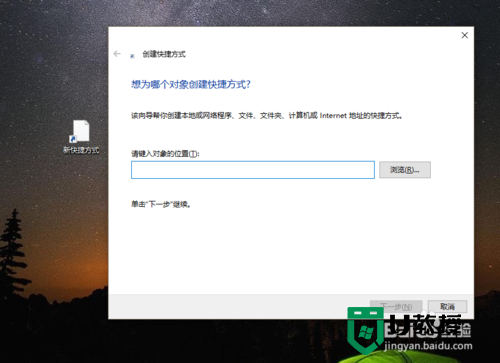
2、点击请插入对象的位置右侧的“浏览”
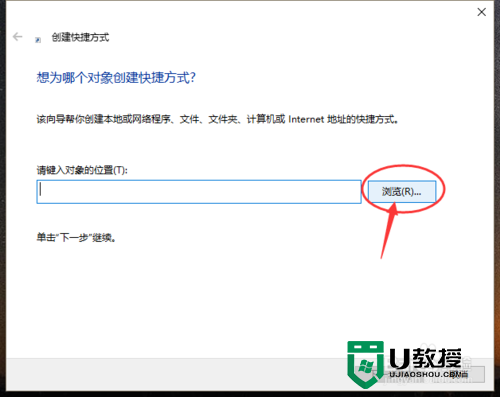
3、找到我放视频的文件夹,并选中该文件夹,点击“下一步”继续
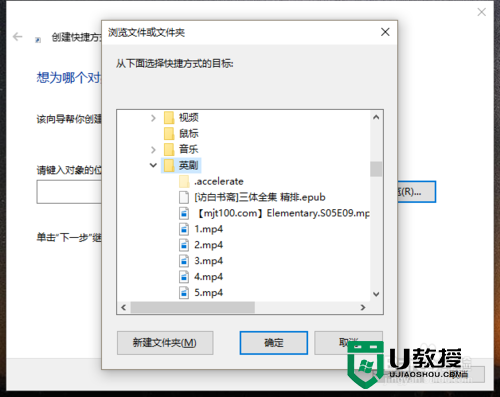

4、输入该快捷方式的名称,选择“完成”
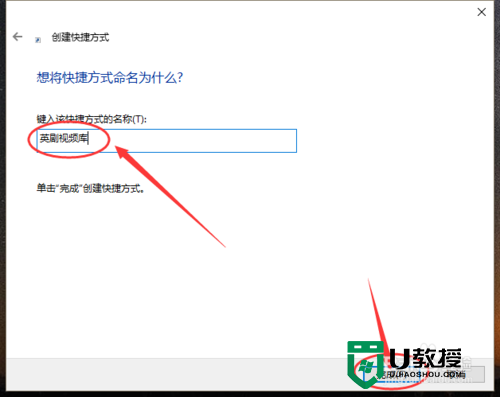
5、这样我们的视频库就出现在我们的桌面上,点击即可进入E盘中的视频列表
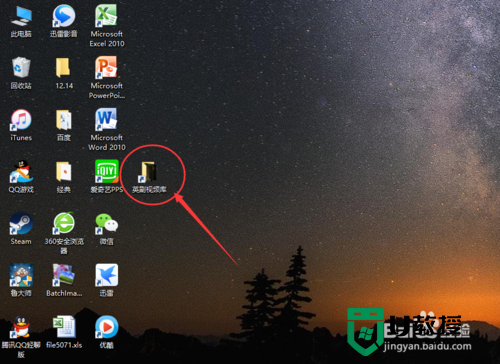
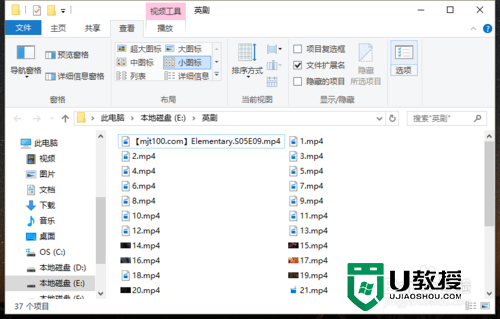
6、在桌面上找到视频库图标,点击右键,选择固定到“开始屏幕”,即可在开始屏幕中显示
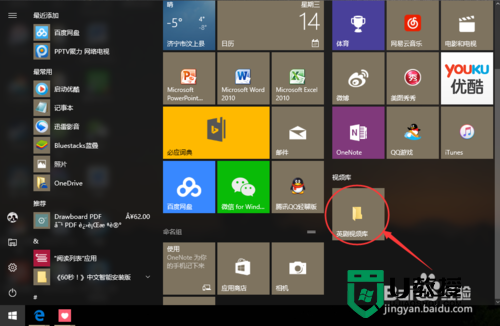
【win10桌面上的视频资料库怎么设置】上述就是全部的内容,身边有遇到同样问题的小伙伴的话,可以将此教程分享给他们。想了解更多操作系统使用技巧或者是usb装机的教程,都欢迎上u教授查看。





